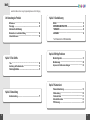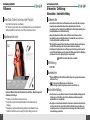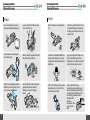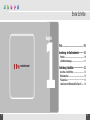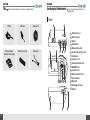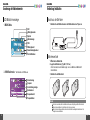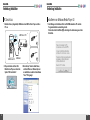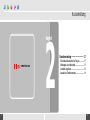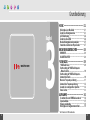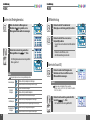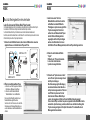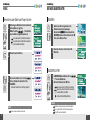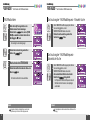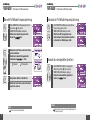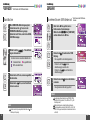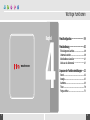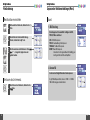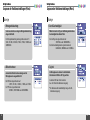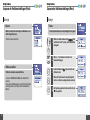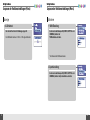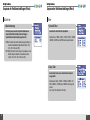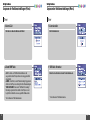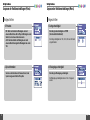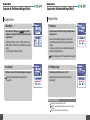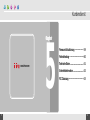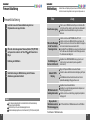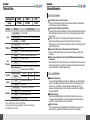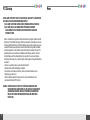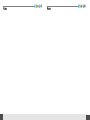iRiver T10 Bedienungsanleitung
- Kategorie
- MP3 / MP4-Player
- Typ
- Bedienungsanleitung

Bedienungsanleitung
T10
Vielen Dank für Ihren Kauf.
Lesen Sie dieses Benutzerhandbuch vor der
Inbetriebnahme Ihres neuen Players sorgfältig durch.
T10
http://www.iriver.com

Inhalt
Vor Verwendung des Produkts
Willkommen
..............................................................................................
03
Homepage
.................................................................................................
03
Urheberrechte / Zertifizierung /
Warenzeichen / beschränkte Haftung
..................................................
04
Sicherheitshinweise
................................................................................
05
Kapitel 1 I Erste Schritte
Teile
.............................................................................................
09
Anordnung der Bedienelemente
..........................................................
10
Verbindung/Installation
...................................................................................
12
Kapitel 4 I Wichtige Funktionen
Menü-Konfiguration
................................................................................
39
Menübedienung
.......................................................................................
40
Anpassen der Funktionseinstellungen
................................................
42
Kapitel 5 I Kundendienst
Firmware-Aktualisierung
........................................................................
59
Fehlerbehebung
.......................................................................................
60
Technische Daten
....................................................................................
61
Sicherheitsinformation
...........................................................................
62
FCC-Zulassung
......................................................................................
63
Kapitel 2 I Kurzanleitung
Grundverwendung
...................................................................................
17
Kapitel 3 I Grundbedienung
MUSIK
........................................................................................................
21
BROWSER/BILDBETRACHTER
............................................................
28
*UKW-RADIO
............................................................................................
29
AUFNAHME
.............................................................................................
34
MUSIC
BROWSER
FM RADIO
RECORDING
FM RADIO
!
!
Manche Funktionen stehen in einigen Regionen möglicherweise nicht zur Verfügung.
* Nur für Modelle mit der *UKW-Radiofunktion
0201

04
Vor Verwendung des Produkts
MUSIC
BROWSER
FM RADIO
RECORDING
FM RADIO
Willkommen
03
Vor Verwendung des Produkts
MUSIC
BROWSER
FM RADIO
RECORDING
FM RADIO
Auf unserer Webseite finden Sie Informationen über den Player, Aktualisierungen und
Antworten auf Ihre Fragen.
!
!
Die Adresse der iriver Website lautet www.iriver.com.
!
!
Auf der Website stehen Ihnen Produktinformationen und der Kundendienst zur
Verfügung.
!
!
Verwenden Sie die Firmware-Aktualisierungsfunktion (Systemsoftware) für unsere
Produkte auf der Website, um die Leistung Ihres Players ständig zu verbessern.
Vielen Dank für den Kauf eines iriver-Produkts
Der T10 bietet eine ganze Reihe verbesserter Funktionen. Bitte lesen Sie unbedingt zuerst
das Benutzerhandbuch, damit Sie Ihren neuen Player optimal nutzen können.
!
!
iriver Limited besitzt alle Patent- und Warenzeichenrechte sowie die Rechte auf geistiges
Eigentum an diesem Benutzerhandbuch. Dieses Benutzerhandbuch darf ohne
Genehmigung der iriver Limited nicht vervielfältigt werden. Die illegale Verwendung dieses
Benutzerhandbuches wird strafrechtlich verfolgt.
!
!
Das geistige Eigentum an Software, Audio und Video ist durch Urheberrecht und
internationale Gesetze geschützt. Der Benutzer ist verantwortlich, wenn er mit diesem
Produkt erstellte Inhalte vervielfältigt oder verteilt.
!
!
Die beispielhaft verwendeten Firmen, Einrichtungen, Produkte, Menschen und Ereignisse
sind fiktiv. Wir beabsichtigen nicht, aufgrund dieses Handbuches mit Firmen,
Einrichtungen, Produkten, Menschen und Ereignissen in Verbindung gebracht zu werden
und sind für Beeinträchtigungen nicht verantwortlich. Die Benutzer sind für die Einhaltung
der Urheberrechte und des geistigen Eigentums verantwortlich.
1999-2005 iriver Limited, Alle Rechte vorbehalten
CE, FCC, MIC
!
!
Hersteller, Importeure oder Händler sind weder für unbeabsichtigte Beschädigungen und
Verletzungen noch für Schäden, die auf falsche Benutzung oder Bedienungsfehler
zurückzuführen sind, verantwortlich.
!
!
Die Angaben in diesem Benutzerhandbuch entsprechen den aktuellen technischen Daten
des Players. Der Hersteller, iriver Limited, stattet das Produkt mit neuen Funktionen aus
und kann dauernd neue Technologien anwenden. Änderungen aller Standards jederzeit
ohne Ankündigung vorbehalten.
Urheberrechte / Zertifizierung /
Warenzeichen / beschränkte Haftung
Vielen Dank für den Kauf eines iriver-Produkts
http://www.iriver.com
Urheberrechte
Beschränkte Haftung
Zertifizierung
!
!
Windows 2000, Windows XP und Windows Media Player sind eingetragene Warenzeichen
der Microsoft Corp.
!
!
ist das registrierte Warenzeichen von SRS Labs, Inc.
WOW-Technologie ist amtlich eingetragen unter Lizenz von SRS Labs, Inc.
Warenzeichen

Produkt
Sicherheitshinweise
06
Vor Verwendung des Produkts
MUSIC
BROWSER
FM RADIO
RECORDING
FM RADIO
Produkt
Sicherheitshinweise
05
Vor Verwendung des Produkts
MUSIC
BROWSER
FM RADIO
RECORDING
FM RADIO
Das Gerät darf nicht auseinandergebaut oder
geändert werden. Es kann nämlich zur
Oberflächen- oder Lackbeschädigung
kommen.
Das Gerät darf nicht auseinandergebaut
oder verändert werden.
Halten Sie das Gerät von direktem Sonnenlicht
und extremer Hitze oder Kälte fern.
Wenden Sie keine übermäßige Kraft beim
Betätigen der Tasten oder bei dem Versuch
an, das Gerät auseinanderzubauen.
Stoßen Sie mit dem Player nicht gegen andere
Gegenstände, wenn er sich in Ihrer Tasche
oder Ihrem Rucksack befindet.
Halten Sie den Player von starken Magneten
fern.
Setzen Sie ihn nicht extremen, feuchten,
staubigen und rauchigen Bedingungen aus.
Lassen Sie das Gerät nicht fallen und setzen
Sie es keinen Stößen aus.
Lesen Sie diese Hinweise zu Ihrer eigenen Sicherheit vor der Verwendung durch. Lesen Sie diese Hinweise zu Ihrer eigenen Sicherheit vor der Verwendung durch.
Tragen Sie keine Kopfhörer / Ohrhörer beim
Führen eines Kraftfahrzeuges oder beim
Fahrradfahren. Das ist gefährlich und verstößt
in manchen Gebieten gegen das Gesetz.
Verwenden Sie keine Kopfhörer/Ohrhörer bei
hoher Lautstärke. Gehörexperten raten vom
ständigen, lauten und langen Musikhören mit
Kopfhörern ab.
Stöße von außen, Blitzeinschlag,
Stromkurzschlüsse oder andere Ereignisse
können die im Produkt gespeicherten Daten
beschädigen. Einzig der Benutzer ist für die
Datensicherung verantwortlich und das
Unternehmen haftet
unter keinen
Umständen für Verlust
der gespeicherten
Daten.
Vermeiden Sie jeglichen Kontakt mit Wasser
und anderen Flüssigkeiten und trocknen Sie
den Player gegebenenfalls sofort mit einem
weichen Tuch ab.

1
Kapitel
08
Erste Schritte
Teile
.........................................
09
Anordnung der Bedienelemente
...........
10
Produkt
.................................................................
10
LCD-Bildschrimanzeige .............................................. 11
Verbindung/Installation
........................
12
Anschluss der Ohrhörer
..................................
12
Batteriewechsel
....................................................
12
PC-Anschluss
.......................................................
13
Installieren von Windows Media Player 10 ........ 14
www.iriver.com
MUSIC
BROWSER
FM RADIO
RECORDING
FM RADIO
07

Teile
09
Erste Schritte
MUSIC
BROWSER
FM RADIO
RECORDING
FM RADIO
10
Anordnung der Bedienelemente
Erste Schritte
MUSIC
BROWSER
FM RADIO
RECORDING
FM RADIO
1
2
3
4
5
6
7
8
9
10
11
12
13
14
15
16
USB-Anschlussport
Ohrhöreranschluss
Mikrofon
LCD-Bildschirm
Wiedergabe/Stopp-Taste
A-B (Intervallwiederholung)-Taste
Aufnahmetaste
Lautstärke + Taste
Zurück/Schnellrücklauf-Taste
NAVI/MENÜ Taste
Lautstärke - Taste
Weiter/Schnellvorlauf-Taste
Sperrschaltertaste
Batteriefach
Umhängegurt-Verschluss
Halsband
Umhängegurt
Ohrhörer Installations-CDUSB-Kabel
Benutzerhandbuch /
Garantikarte / Kurzanleitung
Batterie (Typ AA, 1EA)
Zubehör kann jederzeit ohne Ankündigung geändert werden und von der Abbildung abweichen.
Produkt
Ihr Player weist möglicherweise kleine Unterschiede zu dem
abgebildeten Gerät auf.

12
Verbindung/Installation
Erste Schritte
MUSIC
BROWSER
FM RADIO
RECORDING
FM RADIO
Anordnung der Bedienelemente
11
Erste Schritte
MUSIC
BROWSER
FM RADIO
RECORDING
FM RADIO
Zeit
Wiedergabemodus
Sperren
Batterieanzeige
Titel
Wiedergabezeit
Gesamtwiedergabedauer
Fortschrittsbalken
Stereo-Anzeige
Frequenz
Voreinstellungsanzeige
Kanalnummer
Frequenzbereich
Frequenzbalken
LCD-Bildschirmanzeige
1. MUSIK-Modus
2. *UKW-Radiomodus
* Nur für Modelle mit *UKW-Radio
Anschluss der Ohrhörer
Hinweis
Um Korrosion zu vermeiden, sollten Sie die Batterie entfernen, wenn der Player längere Zeit nicht in Gebrauch ist.
Entfernen Sie leere Batterien sofort, um Schäden durch Korrosion zu vermeiden.
Sollten Korrosionserscheinungen auftreten, säubern Sie das Batteriefach unverzüglich mit einem trockenen Tuch,
und legen Sie eine neue Batterie ein.
1. Schließen Sie den Ohrhörerstecker an die Ohrhörerbuchse des Players an.
1. Öffnen Sie das Batteriefach.
2. Legen Sie die Batterie ein. (Typ AA 1,5 V x 1ea)
Achten Sie darauf, dass die Markierungen + und - von Batterie und Batteriefach
übereinstimmen.
3. Schließen Sie das Batteriefach.
Batteriewechsel

14
Verbindung/Installation
Erste Schritte
MUSIC
BROWSER
FM RADIO
RECORDING
FM RADIO
Verbindung/Installation
13
Erste Schritte
MUSIC
BROWSER
FM RADIO
RECORDING
FM RADIO
Installieren von Windows Media Player 10
1. Nach Einlegen der Installations-CD in das CD-ROM-Laufwerk des PCs wird die
Programminstallation automatisch gestartet.
Klicken Sie auf die Schaltfläche [OK ] und befolgen Sie die Anweisungen auf dem
Bildschirm.
PC-Anschluss
1. Schließen Sie das (mitgelieferte) USB-Kabel an den USB-Port Ihres Players und Ihres
PCs an.
3. Wenn Sie den Treiber installiert haben,
wird beim Öffnen von Windows Explorer
ein zusätzliches Laufwerk mit dem Namen
"iriver T10" angezeigt.
USB-Port am PC
USB-Port am T10
USB-Kabel
A
A
B
B
2. Player einschalten. Auf dem LCD-
Bildschirm des Players erscheint das
Symbol "USB anschließen".

16
Kurzanleitung
2
Kapitel
www.iriver.com
MUSIC
BROWSER
FM RADIO
RECORDING
FM RADIO
Grundverwendung
...............................
17
Einschalten/Ausschalten des Players
...............
17
Wiedergabe einer Musikdatei
.............................
17
Lautstärke regulieren
..........................................
18
Auswahl des Funktionsmodus
...........................
18
15

18
Lautstärke regulieren
1
Grundverwendung
Kurzanleitung
MUSIC
BROWSER
FM RADIO
RECORDING
FM RADIO
Einschalten/Ausschalten des Players
1
Hinweis
Wenn der Player nicht ANschaltet, wechseln Sie bitte Ihre Batterie.
17
Kurzanleitung
MUSIC
BROWSER
FM RADIO
RECORDING
FM RADIO
Lautstärke regulieren
Drücken Sie während der Musikwiedergabe die
+
,
-
Taste, um die Lautstärke zu regulieren.
+
:
Lautstärke erhöhen.
-
:
Lautstärke verringern.
Hinweis
Auswahl des Funktionsmodus
1
Bei eingeschaltetem Gerät halten Sie die -Taste
gedrückt, um das Funktionsmodus-Fenster
anzuzeigen.
Zum Aufrufen des gewünschten Funktionsmodus
drücken Sie die
, Taste.
2
Drücken Sie zum Aufrufen die Taste .
Drücken Sie zum Abbrechen die Taste
/
.
MUSIC
BROWSER
FM RADIO
RECORDING
FM RADIO
MUSIC
BROWSER
FM RADIO
RECORDING
FM RADIO
MUSIC
BROWSER
FM RADIO
RECORDING
FM RADIO
MUSIC
BROWSER
FM RADIO
RECORDING
FM RADIO
MUSIC
BROWSER
FM RADIO
RECORDING
FM RADIO
MUSIC
BROWSER
FM RADIO
RECORDING
FM RADIO
Player einschalten
Drücken Sie zum Einschalten des Players die
/
-
Taste.
Der vorherige Funktionsmodus erscheint.
Grundverwendung
2
Player ausschalten
Halten Sie die
/
Taste gedrückt.
Schalten Sie den Player aus.
Wiedergabe einer Musikdatei
1
Bei eingeschaltetem Gerät halten Sie die -Taste
gedrückt, um das Funktionsmodus-Fenster
anzuzeigen.
Zum Aufrufen des gewünschten Funktionsmodus
drücken Sie die
, Taste. Drücken Sie zum
Aufrufen die Taste .
2
Zur Auswahl der gewünschten Musikdatei drücken
Sie die
, Taste.
Drücken Sie die Taste, um die Wiedergabe zu
starten.
MUSIC
BROWSER
FM RADIO
RECORDING
FM RADIO
<Nur für Modelle mit *UKW-
Radiofunktion>
MUSIC
BROWSER
FM RADIO
RECORDING
FM RADIO

3
Kapitel
MUSIC
BROWSER
FM RADIO
RECORDING
FM RADIO
20
Grundbedienung
MUSIK
..................................................
21
Wiedergabe einer Musikdatei
...................................
21
Ändern des Wiedergabemodus
...............................
23
A-B Wiederholung
.....................................................
24
Ändern des Sound EQ
..............................................
24
Musik & Wiedergabelisten herunterladen
...................
25
Verzeichnis oder Datei vom Player löschen
...............
27
BROWSER/BILDBETRACHTER
................
28
BROWSER
............................................................
28
BILDBETRACHTER
..............................................
28
*UKW-RADIO
.......................................
29
*UKW-Radio hören
....................................................
29
Durchsuchung der *UKW-Radiofrequenz
– Manuelle Suche
......................................................
30
Durchsuchung der *UKW-Radiofrequenz –
Automatische Suche
.................................................
30
Manuelle Frequenzspeicherung
......................
31
Automatische Frequenzspeicherung
......................
32
Auswahl des voreingestellten Speichers
................
32
Kanal löschen
............................................................
33
AUFNAHME
.........................................
34
So nehmen Sie vom *UKW-Radiosender auf
..........
34
Sprachaufnahme
.......................................................
35
Hinweis zur Aufnahme
..............................................
36
Wiedergabe einer aufgenommenen Datei
...............
36
www.iriver.com
* Nur für Modelle mit *UKW-Radiofunktion
19

4
Drücken Sie die Taste, um die Musikwiedergabe
zu starten.
Drücken Sie zur Unterbrechung der
Musikwiedergabe die
/
-Taste.
Drücken Sie die
/
–Taste erneut, um die
Wiedergabe fortzusetzen.
5
Lautstärke regulieren
Drücken Sie während der Musikwiedergabe die
-
,
+
Taste, um die Lautstärke zu regulieren.
+
:
Lautstärke erhöhen.
-
:
Lautstärke verringern.
6
Zur vorherigen/nächsten Datei springen
Drücken Sie während der Musikwiedergabe die
, -Taste, um zur vorherigen/nächsten Datei
zu springen.
: vorherige Datei : nächste Datei
7
Schnellsuche
Zum Schnellvorlauf oder –rücklauf der Wiedergabe
halten Sie die
, -Taste gedrückt.
: Schnellrücklauf : Schnellvorlauf
Zur normalen Wiedergabe lassen Sie die Taste los.
Zum Einschalten des Players lassen Sie den
SPERR-Schalter los und halten Sie dann die
/
-
Taste gedrückt.
Der vorherige Funktionsmodus erscheint.
22
MUSIK
Grundbedienung
MUSIC
BROWSER
FM RADIO
RECORDING
FM RADIO
Wiedergabe einer Musikdatei
1
MUSIK
21
Grundbedienung
MUSIC
BROWSER
FM RADIO
RECORDING
FM RADIO
2
Halten Sie die -Taste gedrückt, um das
Funktionsmodus-Fenster anzuzeigen.
Zum Aufrufen des gewünschten [MUSIK]-Modus
drücken Sie die
, Taste und drücken Sie
dann die Taste.
3
Zur Auwahl der gewünschten Musikdatei drücken
Sie die
, ,
+
,
-
Tasten.
: um zu dem oberen Verzeichnis zu kommen
: um zu dem unteren Verzeichnis zu kommen
+
,
-
:
zum Auswählen einer Datei
Drücken Sie die
/
-Taste, um da Fenster
Dateiliste zu verlassen.
MUSIC
BROWSER
FM RADIO
RECORDING
FM RADIO
MUSIC
BROWSER
FM RADIO
RECORDING
FM RADIO

Alle Dateien auf dem Player wiedergeben und dann stoppen.
Alle Dateien im aktuellen Verzeichnis wiedergeben und dann stoppen.
Eine einzelne Datei wiederholt wiedergeben.
Alle Dateien auf dem Player wiederholt wiedergeben.
Alle Dateien im aktuellen Verzeichnis wiederholt wiedergeben.
Alle Dateien auf dem Player zufällig wiedergeben und dann stoppen.
Alle Dateien im aktuellen Verzeichnis zufällig wiedergeben und dann stoppen.
Alle Dateien auf dem Player zufällig wiederholt wiedergeben.
Alle Dateien im aktuellen Verzeichnis zufällig wiederholt wiedergeben.
Zufall-Wiedergabe
Normale Wiedergabe
Wiederholte
Wiedergabe
Wiederholte Zufall-
Wiedergabe
Drücken Sie die A-B Taste während der
Wiedergabe, um den Anfangspunkt (A) zu wählen.
2
Drücken Sie zur Auswahl des gewünschten
Wiedergabe-Modus die
, ,
+
,
-
Taste.
Der Wiedergabemodus wurde zu dem gewählten
Modus gewechselt.
Halten Sie während der Wiedergabe einer
Musikdatei die
Taste gedrückt, um das
Wiedergabemodus-Auswahlfenster anzuzeigen.
1
24
A-B Wiederholung
1
MUSIK
Hinweis
Sie können einen von den folgenden EQ-Typen auswählen :
NORMAL, CLASSIC, LIVE, POP, ROCK, JAZZ, U BASS, METAL, DANCE,
PARTY, SRS, USER EQ
Grundbedienung
MUSIC
BROWSER
FM RADIO
RECORDING
FM RADIO
Ändern des Wiedergabemodus
MUSIK
23
Grundbedienung
MUSIC
BROWSER
FM RADIO
RECORDING
FM RADIO
2
Drücken Sie die A-B Taste erneut, um den
Endpunkt (B) zu wählen.
So geben Sie einen bestimmten Abschnitt wiederholt
wieder.
Drücken Sie die A-B Taste, um die
Abschnittswiederholung abzubrechen.
Ändern des Sound EQ
1
Drücken Sie während der Wiedergabe einer
Musikdatei oder Pause die A-B Taste, um das
EQ-Auswahlfenster anzuzeigen.
2
Drücken Sie zur Auswahl des gewünschten EQ-
Sounds die
, ,
+
,
-
Taste.
Der Sound wechselt zu dem gewählten EQ.
Hinweis
Die folgenden Symbole erscheinen zur Anzeige des Wiedergabe-Modus.

25
MUSIC
BROWSER
FM RADIO
RECORDING
FM RADIO
26
MUSIC
BROWSER
FM RADIO
RECORDING
FM RADIO
MUSIK
Grundbetrieb
MUSIK
Grundbetrieb
Laden Sie den neuesten Windows Media Player herunter
Um Musik &Wiedergabelisten auf Ihren Player übertragen zu können,benötigen Sie den Windows Media Player 10.
Die Installations-CD-ROM sollte die richtige Version des Windows Media Players enthalten.
Sie finden den Windows Media Player 10 ebenfalls unter www.microsoft.com/windowsmedia/download/
Beachten Sie,dass käuflich erworbene Musik nur unter Windows XP und unter Verwendung der neuesten Version des
Windows Media Players auf diesen Player kopiert werden kann.
Musik & Wiedergabelisten herunterladen
2. Öffnen Sie den Windows Media Player.
a. Klicken Sie auf Start -Programme -Zubehör -
Unterhaltung -Windows Media Player.
b. Klicken Sie auf die Menüschaltfläche
“Medienbibliothek ” oben im Bildschirm.
Die meisten Ihrer Musiktitel sollten in dieser
Medienbibliothek aufgeführt werden.
Sollte dies nicht der Fall sein,lesen Sie die Hilfe-
Informationen des Windows Media Player,um
weitere Informationen zur Medienbibliothek zu
erhalten.
3. Gehen Sie zu einem Titel in der
Medienbibliothek und klicken Sie mit der
rechten Maustaste darauf.Wählen Sie
"Hinzufügen zu-Synchronisierungsliste"Die
"Synchronisierungsliste"wird auf der
rechten Seite des Windows Media Players
mit allen Titeln und Wiedergabelisten
angezeigt,die auf Ihren Player übertragen
werden sollen. Wiederholen Sie diesen
4. Klicken Sie auf die Menüschaltfläche
"Synch."
Wählen Sie den T10 aus der Download-
Liste auf der rechten Seite des
Synchronisier ungsbildschirms.
5. Klicken Sie auf "Synchronisieren starten",
um die Titel der Synchronisierungsliste auf
den Player zu übertragen.
Eine Statusanzeige zeigt die Übertragung
der einzelnen Dateien an.Nach Abschluss
der Synchronisierung werden die Titel in der
Liste "Mit Gerät synchronisiert"auf der
linken Seite des Windows Media Players
Schritt für alle Titel und Wiedergabelisten,die Sie Ihrem Player hinzufügen möchten.
sowie in dem angegebenen Ordner auf der rechten Bildschirmseite angezeigt.
Trennen Sie den Player von Ihrem Computer und genießen Sie Ihre Musik!Wenn Sie die
automatische Synchronisierung vorziehen, wählen Sie aus dem Menü des Dialogfelds
"Synchronisierung konfigurieren"die Option "Automatisch". Sie können Musik und
Wiedergabelisten herunterladen.
1. Drücken Sie den USB-Hebel herunter, ziehen Sie den USB-Anschluss wie unten
abgebildet heraus und schließen Sie den Player am PC an.
USB-Port am PC
USB-Port am T10
USB-Kabel
A
A
B
B

28
BROWSER/BILDBETRACHTER
Grundbedienung
MUSIC
BROWSER
FM RADIO
RECORDING
FM RADIO
Verzeichnis oder Datei vom Player löschen
1
Zur Anzeige des Musiklisten-Fensters drücken Sie
im Stopp-Modus die Taste.
Wählen Sie mit der
, ,
+
,
-
Taste die Datei
oder den Ordner, der gelöscht werden soll.
: um zu dem oberen Verzeichnis zu kommen
: um zu dem unteren Verzeichnis zu kommen
+
,
-
:
zum Auswählen einer Datei
Hinweis
Es können nur leere Verzeichnisse gelöscht werden.
2
Klicken Sie auf die A-B Taste.
3
Zum Löschen wählen Sie „JA“ mit der , -
Taste und drücken Sie dann auf die Taste
NAVI/MENÜ.
Datei oder Verzeichnis ist vom Player gelöscht.
MUSIK
27
Grundbedienung
MUSIC
BROWSER
FM RADIO
RECORDING
FM RADIO
BROWSER
1
Halten Sie die -Taste gedrückt, um das
Funktionsmodus-Fenster anzuzeigen.
Drücken Sie die
, -Taste zur Auswahl des
[BROWSER]-Modus und dann drücken Sie die -
Taste, um das Menü zu öffnen.
2
Dateienliste-Fenster erscheint auf dem LCD-
Bildschirm.
MUSIC
BROWSER
FM RADIO
RECORDING
FM RADIO
MUSIC
BROWSER
FM RADIO
RECORDING
FM RADIO
Hinweis
Bilddatei kann nicht angezeigt werden, wenn die Datei beschädigt ist.
Es kann nur 4/8/16/24 bit Mono/Farb BMP Datei angezeigt werden.
RLE-Typ BMP-Datei wird nicht unterstützt.
BILDBETRACHTER
1
Im BROWSER-Modus wählen Sie mit der , ,
+
,
-
Taste eine Bilddatei aus.
Zur Ansicht drücken Sie die -Taste.
: um zu dem oberen Verzeichnis zu kommen
: um zu dem unteren Verzeichnis zu kommen
+
,
-
:
zum Auswählen einer Datei
: zum Ausführen des Bildbetrachters

*UKW-RADIO
29
Grundbedienung
MUSIC
BROWSER
FM RADIO
RECORDING
FM RADIO
30
*UKW-RADIO
Grundbedienung
MUSIC
BROWSER
FM RADIO
RECORDING
FM RADIO
1
Halten Sie die -Taste gedrückt, um das
Funktionsmodus-Fenster anzuzeigen.
Drücken Sie die
, -Taste, um das [*UKW-
RADIO] auszuwählen und dann drücken Sie zur
Bestätigung die -Taste.
Der vorherige Sender wird angezeigt.
*UKW-Radio hören
Hinweis
In Gegenden mit schwachem Sendesignal können manche Sender
möglicherweise gar nicht oder nur schlecht empfangen werden.
2
Drücken Sie zur Auswahl des gewünschten
Senders die
, –Taste.
3
Wechseln zwischen STEREO/MONO
Drücken Sie zum Wechseln zwischen Stereo oder
Mono die
/
-Taste.
Der Sender wechselt zu Stereo oder Mono.
MUSIC
BROWSER
FM RADIO
RECORDING
FM RADIO
* Nur für Modelle mit *UKW-Radio-Funktion* Nur für Modelle mit *UKW-Radio-Funktion
Durchsuchung der *UKW-Radiofrequenz – Manuelle Suche
1
Wenn VOREINSTELLUNG angezeigt wird, drücken
Sie zuerst die -Taste, um den
VOREINSTELLUNGS-Modus zu beenden.
Drücken Sie zur Auswahl des gewünschten
Senders die
, –Taste.
Hinweis
Im Voreinstellungsmodus stehen die automatischen Suchfunktionen nicht zur
Verfügung.
Durchsuchung der *UKW-Radiofrequenz –
Automatische Suche
1
Wenn VOREINSTELLUNG angezeigt wird, drücken
Sie zuerst die -Taste, um den
VOREINSTELLUNGS-Modus zu beenden.
Zum automatischen Auffinden eines Senders
halten Sie die
, -Taste gedrückt.
Der Player sucht schnell alle Frequenzen ab und
hält beim nächsten Sender an, der empfangen
werden kann.

32
*UKW-RADIO
Grundbedienung
MUSIC
BROWSER
FM RADIO
RECORDING
FM RADIO
*UKW-RADIO
31
Grundbedienung
MUSIC
BROWSER
FM RADIO
RECORDING
FM RADIO
Hinweis
Es können bis zu 20 Sender gespeichert werden.
Manuelle *UKW-Radio-Frequenzspeicherung
1
Wenn VOREINSTELLUNG angezeigt wird, drücken
Sie zuerst die -Taste, um den
VOREINSTELLUNGS-Modus zu beenden.
Drücken Sie zur Auswahl des gewünschten
Senders die
, –Taste.
2
Drücken Sie die A-B Taste, um das Fenster Kanal
speichern aufzurufen.
Drücken Sie zur Auswahl Ihrer gewünschten
Kanalnummer die
, ,
+
,
-
Taste.
: Verwendet : Nicht verwendet
3
Zum Speichern drücken Sie die A-B Taste.
Drücken Sie die A-B Taste, um das Fenster Kanal
speichern zu verlassen.
* Nur für Modelle mit *UKW-Radio-Funktion * Nur für Modelle mit *UKW-Radio-Funktion
Automatische *UKW-Radio-Frequenzspeicherung
Hinweis
Sind keine Sender im Player gespeichert, wird im Voreinstellungsmodus kurz
die Meldung LEER angezeigt.
1
Wenn VOREINSTELLUNG angezeigt wird, drücken
Sie zuerst die -Taste, um den
VOREINSTELLUNGS-Modus zu beenden.
Halten Sie die A-B Taste gedrückt, um den
Sendersuchlauf und das automatische Speichern
von Sendern in der Reihenfolge zu starten.
Auswahl des voreingestellten Speichers
1
Wenn VOREINSTELLUNG nicht angezeigt wird,
drücken Sie zuerst die -Taste, um in den
VOREINSTELLUNGS-Modus zu gelangen.
Drücken Sie zur Auswahl Ihres gewünschten
Senders die
, –Taste.

AUFNAHME
Grundbedienung
MUSIC
BROWSER
FM RADIO
RECORDING
FM RADIO
*UKW-RADIO
Grundbedienung
MUSIC
BROWSER
FM RADIO
RECORDING
FM RADIO
34
33
Kanal löschen
1
Wenn VOREINSTELLUNG nicht angezeigt wird,
drücken Sie zuerst die -Taste, um in den
VOREINSTELLUNGS-Modus zu gelangen.
Drücken Sie die A-B Taste, um das Fenster KANAL
LÖSCHEN anzuzeigen.
Hinweis
Sind keine Sender im Player voreingestellt, wird beim Drücken der -Taste
die Meldung LEER angezeigt.
2
Wählen Sie mit der , ,
+
,
-
Taste den Kanal,
der gelöscht werden soll.
Sie können nur einen verwendeten Kanal löschen.
: Verwendeter Kanal : Ausgewählter Kanal
: Nicht verwendeter Kanal
3
Drücken Sie die A-B Taste, um einen ausgewählten
Kanal zu löschen.
Drücken Sie die
/
-Taste, um das Fenster Kanal
löschen zu verlassen.
* Nur für Modelle mit *UKW-Radio-Funktion
Halten Sie die -Taste gedrückt, um das
Funktionsmodus-Fenster anzuzeigen.
Wählen Sie mit der
, -Taste [*UKW RADIO]
und dann drücken Sie die -Taste.
1
2
Drücken Sie die Taste während des *UKW-
Empfangs.
Der ausgewählte Sender wird aufgenommen.
Drücken Sie die Taste
/
, um den
Aufnahmevorgang zu unterbrechen.
Drücken Sie die
/
-Taste zum Neustart des
Aufnahmevorgangs.
3
Drücken Sie erneut die Taste, um die Aufnahme
zu beenden.
Die aufgenommene Datei wird gespeichert.
So nehmen Sie vom *UKW-Sender auf
Hinweis
Die aufgenommene Datei wird unter dem Namen TMMDDXXX.MP3 im
Verzeichnis RECORD gespeichert. (T:Tuner, MM: Monat, TT: Tag, XXX:
Reihenfolge-Nummer)
Während der Aufnahme kann die Lautstärke nicht verändert werden.
Die Aufnahmequalität kann bei den AUFNAHME-EINSTELLUGEN - *UKW
EINSTELLUNG angepasst werden. (Weitere Informationen hierzu finden Sie
auf Seite 48)
MUSIC
BROWSER
FM RADIO
RECORDING
FM RADIO
* Nur für Modelle mit *UKW-Radio-
Funktion

36
AUFNAHME
Grundbedienung
MUSIC
BROWSER
FM RADIO
RECORDING
FM RADIO
AUFNAHME
35
Grundbedienung
MUSIC
BROWSER
FM RADIO
RECORDING
FM RADIO
Halten Sie die -Taste gedrückt, um das
Funktionsmodus-Fenster anzuzeigen.
Wählen Sie mit der
, -Taste [AUFNAHME]
und dann drücken Sie die -Taste.
Das Aufnahme-Bereitschaftsfenster wird angezeigt.
Sprachaufnahme
1
Hinweis
Die aufgenommene Datei wird unter dem Namen VMMTTXXX.MP3 im
Verzeichnis VOICE gespeichert. (V: Voice, MM: Monat, TT: Tag, XXX:
Reihenfolge-Nummer)
Während der Aufnahme kann die Lautstärke nicht verändert werden.
Die Aufnahmequalität kann bei den AUFNAHME-EINSTELLUGEN -
SPRACHEINSTELLUNG angepasst werden. (Weitere Informationen hierzu
finden Sie auf Seite 48)
2
Drücken Sie zum Start der Aufnahme die –Taste.
Drücken Sie die Taste
/
, um den
Aufnahmevorgang zu unterbrechen.
Drücken Sie erneut die
/
-Taste zum Neustart
des Aufnahmevorgangs.
3
Drücken Sie zum Stopp der Aufnahme die –Taste.
Die aufgenommene Datei wird gespeichert und
dann erscheint das Aufnahme-Bereitschaftsfenster.
MUSIC
BROWSER
FM RADIO
RECORDING
FM RADIO
Hinweis zur Aufnahme
Die Aufnahme wird angehalten, wenn
- die Menge der aufgenommenen Daten die
Kapazität überschreitet.
- der Batterieladezustand schwach ist.
1
Halten Sie die -Taste gedrückt, um das
Funktionsmodus-Fenster anzuzeigen.
Wählen Sie mit der
, -Taste [BROWSER]
und dann drücken Sie die -Taste.
2
Wählen Sie eine aufgenommene Datei im
RECORD oder VOICE-Verzeichnis mit der
, , , Taste und dann drücken Sie
die -Taste.
Die Wiedergabe der gewählten Datei beginnt.
MUSIC
BROWSER
FM RADIO
RECORDING
FM RADIO
Wiedergabe einer aufgenommenen Datei

38
Wichtige Funktionen
4
Kapitel
www.iriver.com
MUSIC
BROWSER
FM RADIO
RECORDING
FM RADIO
Menü-Konfiguration
.............................
39
Menübedienung
...................................
40
Einstellungsmenü aufrufen
................................
40
Untermenü aufrufen
............................................
40
Menüfunktionen einstellen
.................................
41
Verlassen des Untermenüs
................................
41
Anpassen der Funktionseinstellungen
...
42
Sound
...................................................................
42
Anzeige
.................................................................
43
Aufnahme
.............................................................
48
Timer
.....................................................................
50
Fortgeschritten
....................................................
53
37
Seite wird geladen ...
Seite wird geladen ...
Seite wird geladen ...
Seite wird geladen ...
Seite wird geladen ...
Seite wird geladen ...
Seite wird geladen ...
Seite wird geladen ...
Seite wird geladen ...
Seite wird geladen ...
Seite wird geladen ...
Seite wird geladen ...
Seite wird geladen ...
Seite wird geladen ...
-
 1
1
-
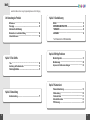 2
2
-
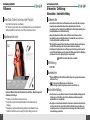 3
3
-
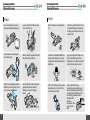 4
4
-
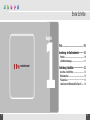 5
5
-
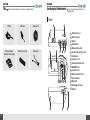 6
6
-
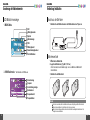 7
7
-
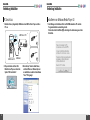 8
8
-
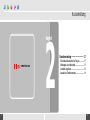 9
9
-
 10
10
-
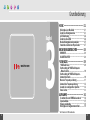 11
11
-
 12
12
-
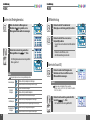 13
13
-
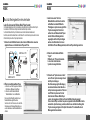 14
14
-
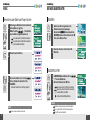 15
15
-
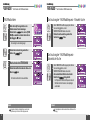 16
16
-
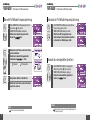 17
17
-
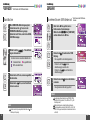 18
18
-
 19
19
-
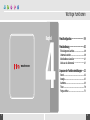 20
20
-
 21
21
-
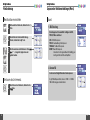 22
22
-
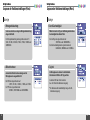 23
23
-
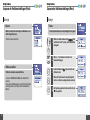 24
24
-
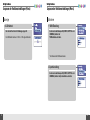 25
25
-
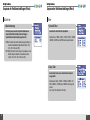 26
26
-
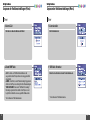 27
27
-
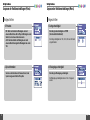 28
28
-
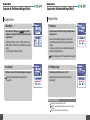 29
29
-
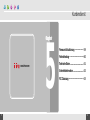 30
30
-
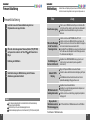 31
31
-
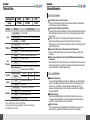 32
32
-
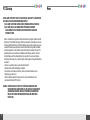 33
33
-
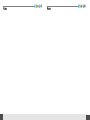 34
34
iRiver T10 Bedienungsanleitung
- Kategorie
- MP3 / MP4-Player
- Typ
- Bedienungsanleitung
Verwandte Artikel
-
iRiver N11 Benutzerhandbuch
-
iRiver T30 1GB Bedienungsanleitung
-
iRiver PMP-100 Benutzerhandbuch
-
iRiver h10jr Bedienungsanleitung
-
iRiver iriverplus2 Benutzerhandbuch
-
iRiver iFP-300 Bedienungsanleitung
-
iRiver H10 Benutzerhandbuch
-
iRiver U10 Benutzerhandbuch
-
iRiver iFP-700 Benutzerhandbuch
-
iRiver iFP-500T Benutzerhandbuch